Как да се разделят на текст в колони от Excel
ние често сме изправени пред проблем, ние имаме данните в една колона, а това би било много по-лесно да го освободите текста в няколко колони.
Така например, се разделят на колоната с пълното име (пълно име) в отделни колони с имената (Последно, Първо, MI).
Нека да видим как да се разбият текста в клетка от колоните на конкретен пример.
Да предположим, че имаме една маса с името на работещите в компанията:
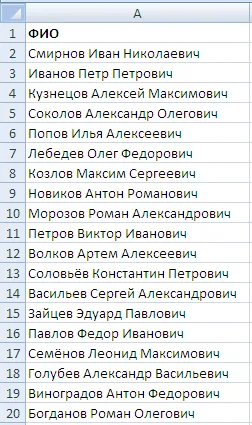
Изходните данни за отделяне
С цел да се разделят текста в Excel от колони отидете на лентата с разделите и изберете Data -> Работа с данни -> Текст към колони:

Посочете размера на данни
В първия етап, изберете формата на данни:

Стъпка 1. Посочете формата на данните
За да изберете от там са формат на данните 2 възможности:
- С сепаратори - разделяне среща в вход сепаратора (интервал, запетая, период и т.н.);
- Фиксирана ширина - разделяне се извършва при ширина фиксирана колона.
Изборът на разделител за данни
В случай на избор на формат, ограничена, тъй като в нашия пример, във втория етап, изберете конкретен знак сепаратор, ние ще използваме:
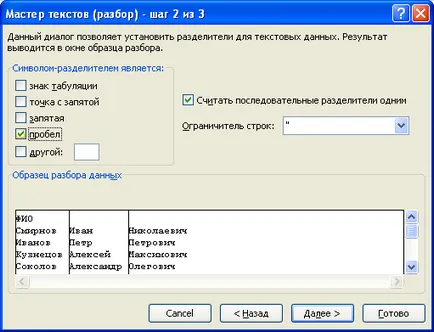
Стъпка 2. Изберете сепаратор за данни
Можете да изберете някоя от стандартните символи (раздел характер, точка и запетая, запетая, интервал), както и от всеки друг (например, на мястото, на знака $, @ и т.н.).
Flag граф последователни разделители ако трябва сепаратор данни източник може да се удвои (например, двойно пространство и т.н.).
Параметрите на ограничителя редове дава колоните не споделят текста, затворени в кавички.
Избор на формата на данните за всяка колона
В третия етап, изберете формата на данните за всеки нов генерирана колона:
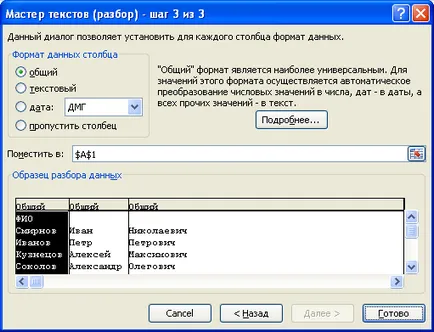
Стъпка 3. Изберете формата на данни за всяка колона
- Общи - универсален формат, подходящ в повечето случаи;
- Текст - формат, конвертира данните в текст. Обикновено се изисква по време на форматиране на текста, например за да се покаже правилно статията на стоки;
- Дата - формата за дати.
Окончателният вариант на разделяне:
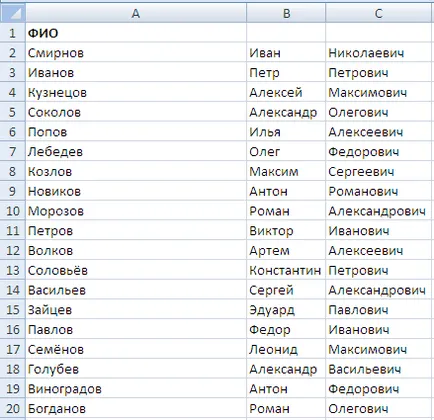
Успех и ще се видим скоро на страниците Tutorexcel.ru блога!